Cum să recuperați datele de pe un Mac (proces pas cu pas)
Publicat: 2023-02-09Recuperarea datelor pe Mac nu este o sarcină dificilă. O puteți efectua cu ușurință prin metodele descrise în acest articol.
Pierderea accidentală a datelor nu este o întâmplare neobișnuită. Se poate întâmpla oricui oricând, chiar și pe un dispozitiv Mac. De exemplu, puteți sfârși prin a șterge un fișier necesar atunci când ștergeți o grămadă de fișiere sau Mac-ul dvs. poate dispărea, făcându-vă să pierdeți toate datele esențiale. Cu toate acestea, din fericire, puteți recupera datele de pe un Mac.
Fișierele șterse rămân în Coșul de gunoi al Mac-ului tău timp de 30 de zile de la ștergere. Chiar și după expirarea a treizeci de zile, aceste fișiere șterse definitiv rămân pe disc (deși inaccesibile de sistemul de operare) dacă nu sunt suprascrise de fișiere noi.
Prin urmare, este posibilă recuperarea datelor de pe un Mac. Tot ce trebuie să faceți este să cunoașteți procesele pas cu pas pentru a face acest lucru, împărtășite în acest articol. Să începem cu ele fără să-ți pierdem timpul prețios.
Metode pas cu pas pentru a recupera date de pe un Mac
Puteți urma metodele de mai jos pentru a recupera datele pierdute de pe Mac.
Metoda 1: Utilizați Time Machine pentru a restaura datele Mac
Puteți recupera datele pierdute pe Mac folosind Time Machine dacă aveți copii de rezervă disponibile Time Machine. Următorii sunt pașii pentru a prelua date de pe Mac printr-o copie de rezervă Time Machine.
- În primul rând, mergeți la locația din care doriți să restaurați fișierele șterse.
- Acum, deschidețiLaunchpad pentru a accesa Time Machine.
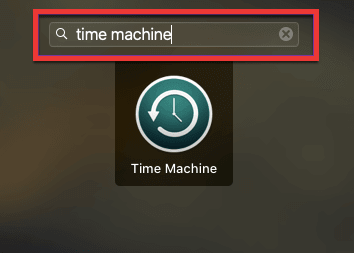
- În aplicația Time Machine System Restore, răsfoiți cronologia locală, backup-urile și instantaneele folosind tastele săgeți.
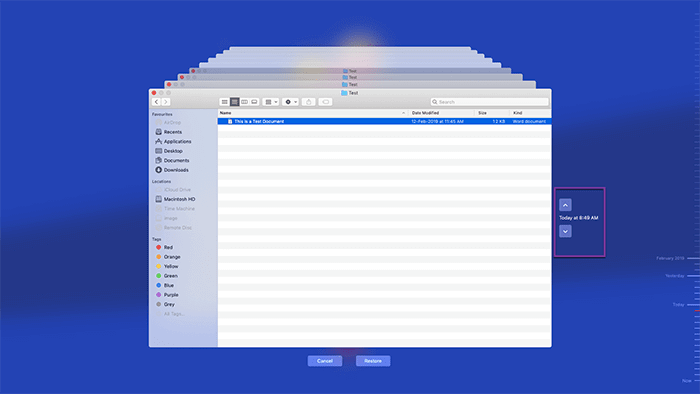
- Selectați fișierele pe care doriți să le recuperați și faceți clic pe butonulRestaurare pentru a face acest lucru.
- Accesați folderul deschis și confirmați returnarea fișierelor pe care le-ați restaurat la pasul anterior.
Citește și: Cum să recuperezi datele de pe un hard disk extern Mac
Metoda 2: Încercați comanda Anulare
Comanda Anulare este una dintre cele mai ușoare modalități de a recupera date de pe un Mac dacă le-ați șters doar recent și nu ați întreprins nicio acțiune prealabilă pentru a le recupera. Mai jos este cum să-l folosești.
- În primul rând, evidențiați aplicația prin care ați șters fișierul.
- Acum, selectați opțiunea Editare din bara de meniu.
- În cele din urmă, faceți clic pe Anulați mutarea din „numele fișierului”.
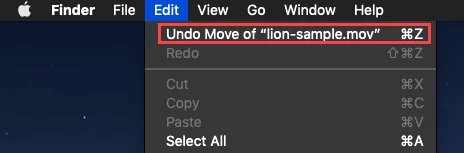
Metoda 3: Utilizați terminalul pentru a recupera date de pe un Mac
Terminalul de pe un Mac oferă o interfață de linie de comandă pentru a efectua operațiuni de bază, cum ar fi mutarea fișierelor într-o locație diferită, controlul aplicațiilor etc. De asemenea, puteți utiliza Terminalul pentru a recupera datele șterse. Mai mult, deoarece acest instrument este disponibil din modul de recuperare, această metodă de preluare a datelor este utilizabilă chiar și în situațiile în care macOS-ul dvs. nu pornește. Următorii sunt pașii pentru a recupera datele prin terminal.
- Închideți Mac-ul și țineți apăsatCommand+R când apăsați butonul de pornire pentru a intra în modul de recuperare.
Dacă sunteți pe un Mac M1, închideți dispozitivul, apăsați butonul de pornire până când ajungeți la ecranul Încărcare opțiuni de pornire, selectați OpțiunișiContinuațicu pasul următor.

- După ce ați intrat în modul de recuperare, accesați meniulUtilități și alegeți Terminal.
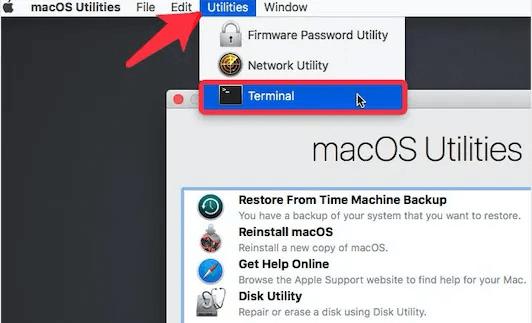
- Acum, introducețiSystem Integrity Protection (SIP): comanda dezactivare csrutilși apăsați tastaEnter.
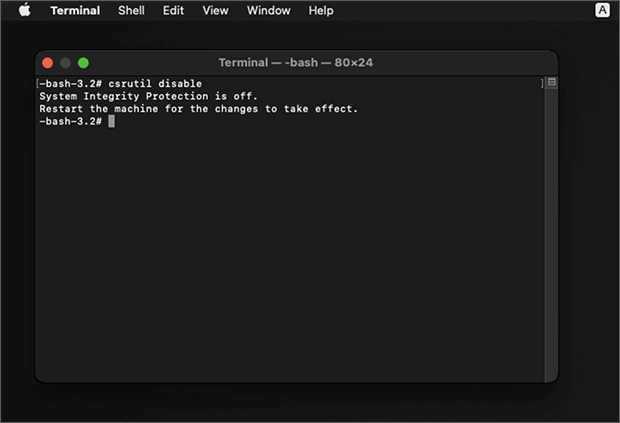
- Reporniți dispozitivul și lansațiTerminal din nou.De data aceasta, îl puteți deschide și de pe desktop.
- Acum, introducețicd .Trash în Terminal și apăsați tasta Enterpentru a naviga la dosarul Trash.
- Introducețils -al ~/.Trash și apăsați Enterpentru a obține o listă cu toate fișierele conținute în folderul Trash.
- Tastați comandamv file1 file2 (de exemplu, mv document.pdf ~/Documents) pentru a muta un fișier șters într-un director sigur.
Metoda 4: Recuperați datele pe un computer Windows
Puteți recupera datele de pe un Mac mort conectând unitatea acestuia ca unitate externă la computerul Windows. Cu toate acestea, veți avea nevoie de o aplicație terță parte, cum ar fi Disk Drill, pentru a vă recupera datele în acest fel. Puteți obține aplicația și căuta instrucțiunile pentru a prelua datele Mac pe PC-ul Windows. Amintiți-vă, această metodă poate fi puțin complicată pentru începători.
Citește și: Cel mai bun software de reparare a discurilor Mac
Metoda 5: Folosiți software special
Există o multitudine de programe disponibile pe web pentru a recupera date de pe un Mac. Le puteți folosi pentru a face ceea ce este necesar. Dacă sunteți prea confuz pentru a face o alegere sau nu puteți decide care program este potrivit, puteți alege unul din lista noastră bine cercetată cu cele mai bune software de recuperare de date pentru Mac.
Metoda 6: trimiteți dispozitivul la un laborator de recuperare de date
Dacă nu vă simțiți suficient de încrezător pentru a recupera datele dvs. sau nu doriți să utilizați o aplicație terță parte, puteți trimite Mac-ul la un laborator de recuperare de date. Această metodă de a vă recupera datele poate fi puțin costisitoare și greoaie. Totuși, puteți urma pașii de mai jos pentru a o încerca.
- În primul rând, găsiți și selectați un laborator de recuperare de date de încredere. Puteți și Google la fel.
- Acum, faceți o comandă de lucru și pregătiți-vă Mac-ul pentru expediere la laborator.
- Examinați și aprobați cotația de preț primită de la laborator.
- În cele din urmă, primiți datele preluate pe dispozitivul dvs. de stocare preferat.
Mai sus, ne-am uitat la câteva metode încercate și testate pentru a recupera date de pe un Mac. Acum, ca bonus pentru cititorii noștri, avem câteva sfaturi eficiente pentru recuperarea cu succes a datelor.
Citiți și: Cum să faceți recuperarea videoclipurilor șterse
Sfaturi pentru a recupera datele de pe un Mac cu succes
Următoarele sfaturi vă pot ajuta să recuperați cu succes date de pe Mac.
- Nu așteptați și începeți procesul de recuperare imediat ce vă dați seama că lipsesc date esențiale de pe dispozitiv.
- Încercați să nu vă implicați în activități inutile de transfer de date pe Mac decât dacă recuperați datele șterse, astfel încât să nu fie suprascrise.
- Asigurați-vă că nicio problemă de hard disk sau malware nu vă afectează computerul pentru a recupera datele fără probleme.
Deci, totul a fost despre recuperarea datelor de pe Mac. Acum, puteți parcurge următoarea secțiune pentru a obține răspunsurile de care aveți nevoie dacă aveți întrebări sau confuzii cu privire la acestea.
întrebări frecvente
În această secțiune, veți găsi un răspuns la aproape toate întrebările pe care le puteți avea despre restaurarea datelor șterse pe Mac.
Î1. Puteți recupera date de pe un Mac care nu se pornește?
Din fericire, restaurarea datelor este posibilă de pe un Mac care nu pornește. Unele programe vă pot ajuta să preluați date de pe un Mac care afișează un ecran gri, alb sau negru, dar care nu se va porni. Le puteți folosi pentru a obține datele necesare.
Q2. Este posibil să recuperați fișierele șterse definitiv pe Mac?
Puteți recupera fișierele șterse definitiv până când fișierele noi le suprascriu. Pentru a recupera aceste fișiere, puteți utiliza backup-ul Time Machine sau software terță parte.
Q3. Cum recuperez fișierele de pe Mac fără software?
Puteți prelua fișiere de pe Mac fără niciun software prin aceste metode.
- Puteți merge la Coșul de gunoi, faceți clic dreapta pe fișierul necesar și selectați opțiunea Pune înapoi.
- Puteți efectua recuperarea datelor printr-o copie de rezervă Time Machine.
- Anulați ștergerea recentă a fișierului.
- Puteți recupera datele prin terminalul Mac-ului dvs.
Citește și: Cel mai bun software de partiție gratuit pentru Mac
Rezumând
Mai sus a fost un ghid cuprinzător despre cum să recuperați datele de pe un Mac. Puteți parcurge diferitele metode partajate în acesta pentru a recupera datele pierdute.
Dacă întâmpinați dificultăți în timp ce urmați metodele de mai sus sau aveți nevoie de orice altă asistență pentru a vă recupera datele, nu ezitați să ne scrieți un comentariu. Vom fi încântați să vă ajutăm tot ce putem.
